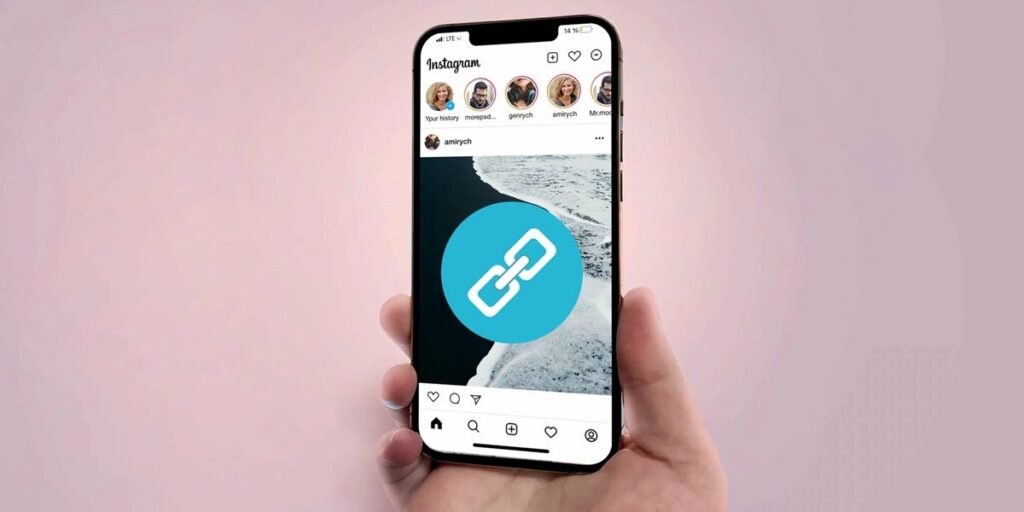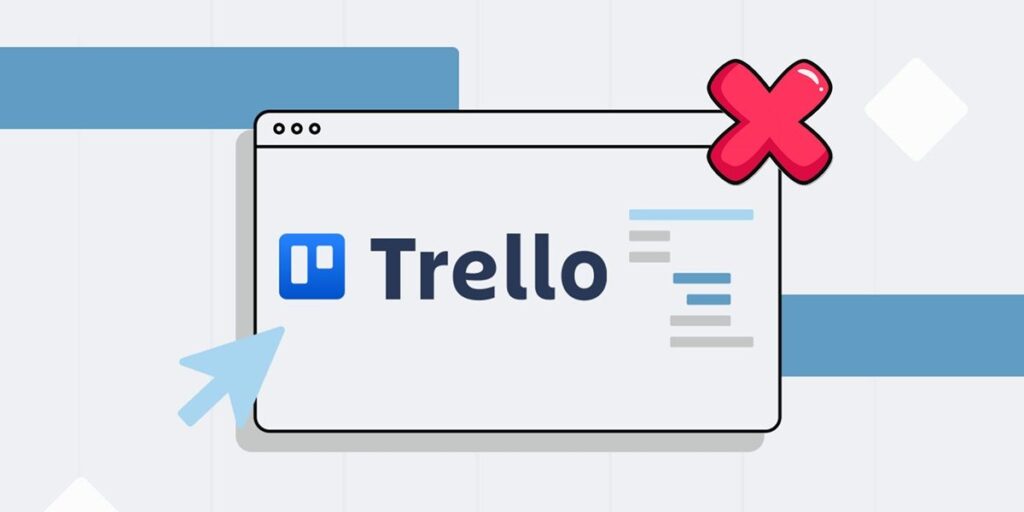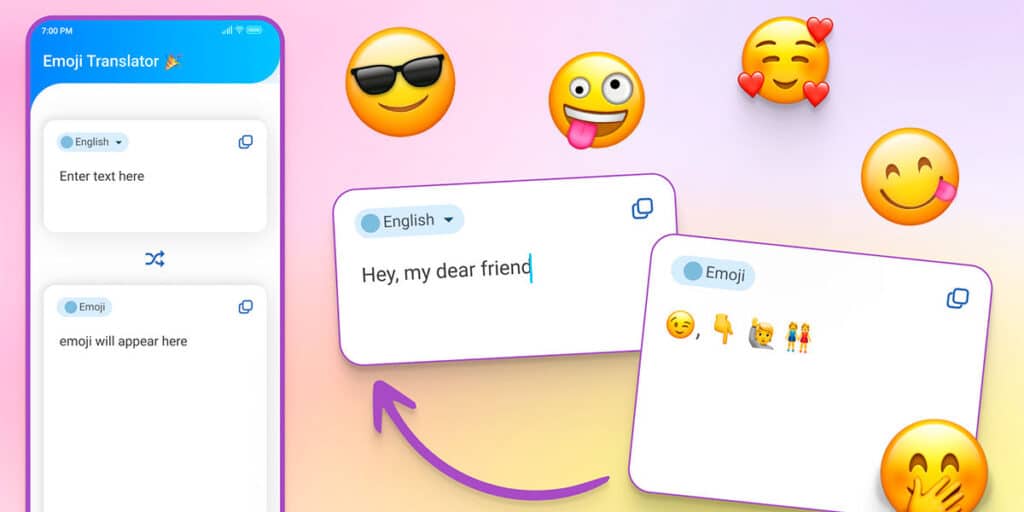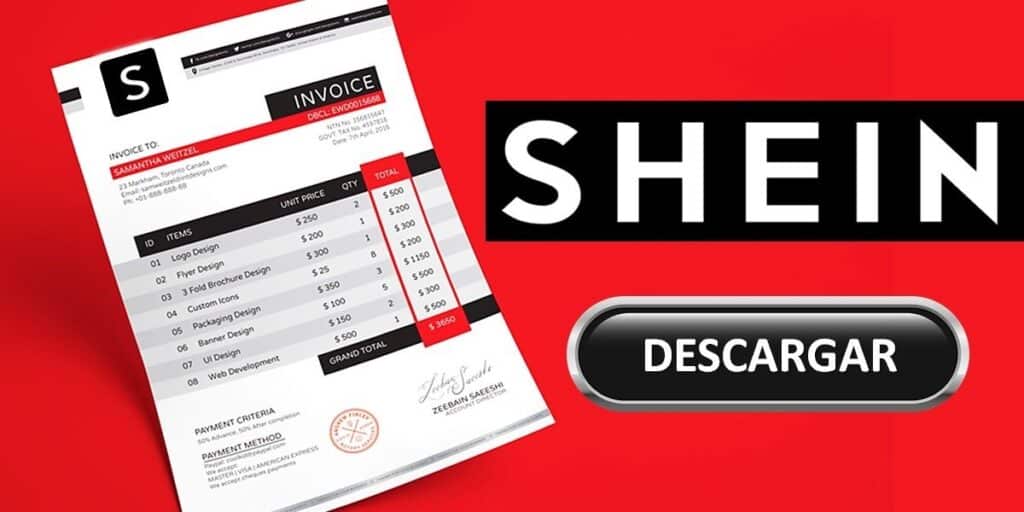لقد قامت Google بإصدار إصدارات حديثة من نظام التشغيل لم نحبها نحن مستخدمي Android. ولكل من Android 13 وAndroid 14 قيود على الوصول إلى ملفات OBB وملفات البيانات. تمنع “إجراءات الأمان” هذه المستخدم من نسخ الملفات ولصقها في هذه المجلدات.
لحسن الحظ، هناك طريقة لنقل الملفات إلى مجلد OBB وData على الهواتف التي تعمل بنظامي Android 13 وAndroid 14 دون الحاجة إلى عمل روت. يوجد أدناه برنامج تعليمي خطوة بخطوة حول كيفية القيام بذلك.
كيفية نقل الملفات إلى مجلدات OBB وData على Android 13 أو Android 14
للوصول إلى مجلد OBB ومجلد البيانات تحتاج إلى تثبيت تطبيقات Shizuku وZArchiver. يمكن تنزيل هذه التطبيقات مجانًا من متجر Play. أدناه نترك صناديق التنزيل الخاصة بهم.
يجب أن يكون لديك أيضا تمكين خيارات المطور على هاتفك المحمول. إذا لم يكن لديك بعد، فسنقدم لك برنامجًا تعليميًا حول كيفية تمكين خيارات المطور على Android. بمجرد العثور عليهم، يمكنك البدء بالخطوات التالية.

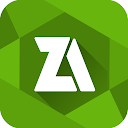

افتح تطبيق Shizuku وانقر فوق “ابدأ” لبدء تصحيح الأخطاء اللاسلكية. في النافذة المنبثقة التي تظهر، انقر فوق “خيارات المطور”.يجب عليك الآن تمكين خيارات تصحيح أخطاء USB وتصحيح الأخطاء اللاسلكية. من خلال القيام بذلك، يمكنك العودة إلى تطبيق Shizuku وسيُعلمك أنك بحاجة إلى بدء الاقتران بالهاتف المحمول. انقر فوق موافق.

بمجرد عودتك إلى تطبيق Shizuku، ستحتاج إلى النقر فوق الاقتران، والشيء التالي هو النقر فوق خيارات الإشعارات.قم بتمكين خيار “السماح بالإشعارات” في قسم “الإشعارات” في التطبيق. بعد ذلك، ارجع وانقر الآن على “خيارات المطور”.

ابحث الآن عن خيار Wireless Debugging وأدخله.الخطوة التالية هي فتح شريط الإشعارات بهاتفك المحمول. يجب أن يظهر إشعار من تطبيق Shizuku هناك. في ذلك عليك النقر فوق إدخال رمز الاقتران.

أدخل رمز الاقتران ثم اضغط على إرسال. بمجرد الانتهاء من ذلك، أغلق شريط الإشعارات وارجع إلى تطبيق Shizuku. بمجرد تسجيل الدخول، انقر فوق “إعادة التشغيل” والآن سيبدأ Shizuku في تصحيح الأخطاء لاسلكيًا.

بمجرد تنشيط Shizuku، انقر فوق التطبيقات المسموح بها.هنا يجب عليك السماح لـ ZArchiver بالنقر فوق المفتاح الذي يظهر بجوار التطبيق، والعودة إلى صفحة Shizuku الرئيسية والنقر فوق “إعادة التشغيل”. بعد ذلك، تأكد من عرض “تم تنشيط Shizuku” و”التطبيق لديه ترخيص واحد” قبل الخروج من التطبيق للتأكد من مزامنة Shizuku وZArchiver.

افتح تطبيق ZArchiver وانقر على زر الخيارات (⋮) في الزاوية اليمنى العليا.الآن انقر على الإعدادات ثم على ROOT. هنا، عليك تحديد خيار Shizuku في نوع الوصول إلى الجذر.

بعد ذلك، قم بتفعيل خيار “الاستخدام لنظام Android”.[datos|obb] و مستعد.في نهاية كل هذه الخطوات، يمكنك بسهولة نسخ الملفات ولصقها في مجلدات OBB وData عن طريق تجاوز قيود Android 13 وAndroid 14 باتباع الخطوات التالية. اضغط لفترة طويلة على الملف > قص > انتقل إلى مجلد obb أو البيانات > لصق.
وأخبرنا.. ما رأيك في القيود الجديدة التي تفرضها جوجل على مجلدات OBB والبيانات في أحدث إصدارات أندرويد؟